Cara Menghilangkan Iklan di HP Android Tanpa Root
Metode Menghapus Iklan Tanpa Root
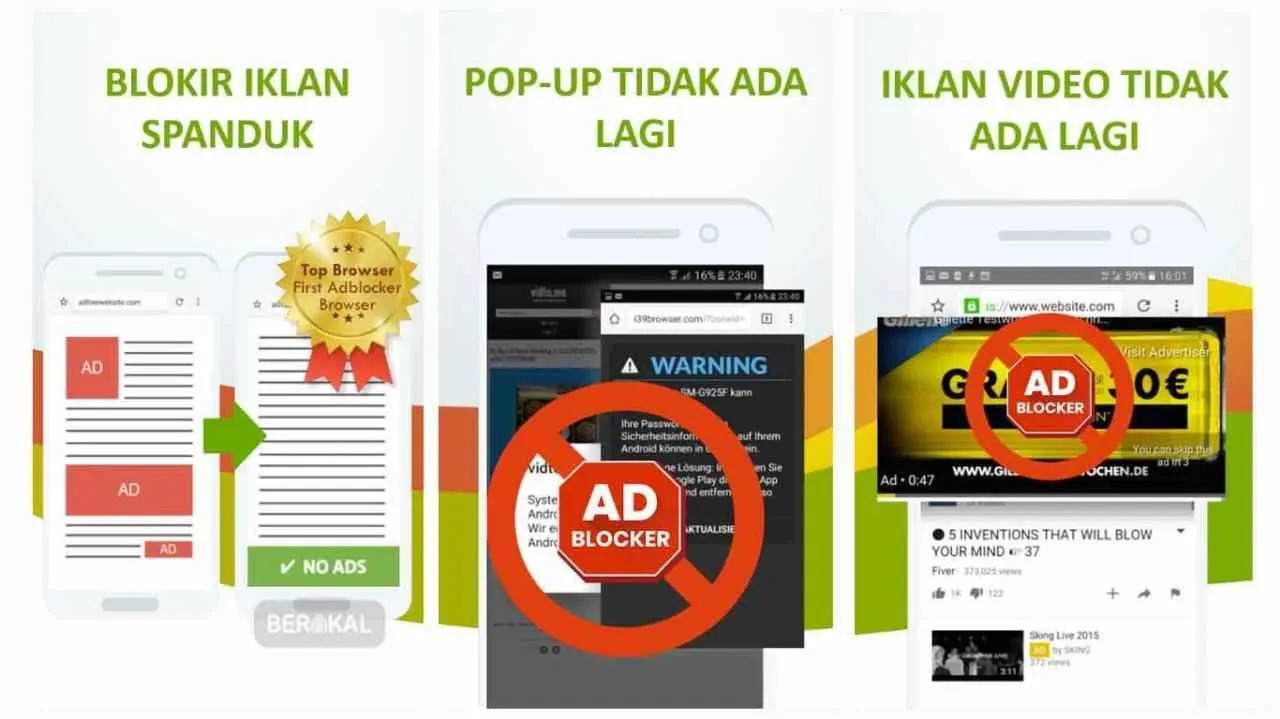
Bosan dengan iklan yang bertebaran di HP Android kamu? Tenang, kamu nggak perlu melakukan root untuk mengusirnya! Ada beberapa aplikasi pihak ketiga yang bisa diandalkan untuk memblokir iklan tanpa perlu akses root. Metode ini relatif aman dan mudah dilakukan, asalkan kamu memilih aplikasi yang tepat dan terpercaya. Yuk, kita bahas selengkapnya!
Cara Menggunakan Aplikasi Pihak Ketiga untuk Memblokir Iklan
Aplikasi pemblokir iklan bekerja dengan cara menyaring lalu lintas internet, sehingga iklan tidak dimuat di aplikasi dan situs web yang kamu gunakan. Prosesnya cukup sederhana, kamu hanya perlu mengunduh, menginstal, dan mengaktifkan aplikasi tersebut. Beberapa aplikasi bahkan menawarkan fitur tambahan seperti perlindungan privasi dan penghematan data.
Contoh Aplikasi Pemblokir Iklan yang Efektif dan Aman
Ada banyak aplikasi pemblokir iklan di Play Store, namun tidak semuanya aman dan efektif. Beberapa aplikasi mungkin berisi malware atau memiliki kebijakan privasi yang meragukan. Oleh karena itu, pilihlah aplikasi yang memiliki reputasi baik dan banyak ulasan positif dari pengguna. Beberapa contoh aplikasi yang cukup populer dan umumnya dianggap aman adalah AdGuard, Blokada, dan Adblock Plus.
Perbandingan Aplikasi Pemblokir Iklan
| Aplikasi | Fitur Utama | Kelebihan | Kekurangan |
|---|---|---|---|
| AdGuard | Pemblokiran iklan, perlindungan privasi, filter kustom | Efisien, efektif memblokir berbagai jenis iklan, antarmuka pengguna yang intuitif | Versi gratis memiliki fitur terbatas, membutuhkan langganan untuk fitur premium |
| Blokada | Pemblokiran iklan, perlindungan privasi, pemblokiran pelacak | Open-source, ringan, hemat baterai | Antarmuka pengguna mungkin kurang user-friendly dibandingkan AdGuard |
| Adblock Plus | Pemblokiran iklan, filter kustom, ekstensi browser | Terintegrasi dengan banyak browser, basis pengguna yang besar | Efektivitas pemblokiran iklan mungkin kurang optimal dibandingkan AdGuard atau Blokada |
Potensi Risiko Penggunaan Aplikasi Pemblokir Iklan dan Cara Mengatasinya
Meskipun umumnya aman, penggunaan aplikasi pemblokir iklan tetap memiliki beberapa potensi risiko. Salah satunya adalah kemungkinan aplikasi tersebut mengganggu kinerja aplikasi lain atau bahkan menyebabkan konflik dengan sistem operasi. Untuk mengatasinya, pastikan kamu mengunduh aplikasi dari sumber yang terpercaya, seperti Google Play Store, dan perhatikan ulasan pengguna sebelum menginstalnya. Jika terjadi masalah, coba hapus aplikasi dan restart perangkat kamu.
Langkah-Langkah Menginstal dan Mengkonfigurasi Aplikasi Pemblokir Iklan
- Unduh aplikasi pemblokir iklan pilihan kamu dari Google Play Store.
- Instal aplikasi tersebut.
- Buka aplikasi dan aktifkan fitur pemblokiran iklan.
- (Opsional) Konfigurasi pengaturan aplikasi sesuai kebutuhan, seperti memilih filter iklan atau menambahkan situs web yang diizinkan menampilkan iklan.
- Restart perangkat kamu agar perubahan diterapkan.
Pengaturan Sistem Android untuk Mengurangi Iklan

Bosan dijejali iklan di HP Androidmu? Tenang, nggak perlu root! Ada beberapa pengaturan sistem yang bisa kamu manfaatkan untuk mengurangi, bahkan membatasi, serangan iklan yang mengganggu aktivitasmu. Dengan sedikit pengaturan, pengalaman pakai HP-mu bisa jadi lebih nyaman dan bebas dari gangguan iklan yang nggak diinginkan. Yuk, kita ulik trik-triknya!
Menonaktifkan Notifikasi dari Aplikasi yang Menampilkan Banyak Iklan
Langkah pertama untuk mengurangi bombardir iklan adalah dengan membungkam sumbernya: notifikasi! Banyak aplikasi, terutama aplikasi gratis, menggunakan notifikasi sebagai cara untuk mempromosikan produk atau layanan mereka. Dengan menonaktifkan notifikasi dari aplikasi-aplikasi tersebut, kamu bisa mengurangi gangguan visual dan suara yang disebabkan oleh iklan.
- Buka menu Settings di HP Androidmu.
- Cari dan pilih menu Apps & notifications atau menu serupa (nama menunya mungkin sedikit berbeda tergantung versi Android).
- Pilih aplikasi yang sering menampilkan iklan yang mengganggu.
- Cari opsi Notifications dan nonaktifkan notifikasi dari aplikasi tersebut.
Dengan menonaktifkan notifikasi, kamu masih bisa menggunakan aplikasi tersebut, namun kamu terbebas dari pemberitahuan iklan yang tidak diinginkan.
Membatasi Akses Data Seluler untuk Aplikasi Tertentu
Aplikasi yang menampilkan banyak iklan seringkali mengonsumsi banyak data seluler. Membatasi akses data seluler untuk aplikasi-aplikasi tersebut bisa jadi strategi efektif untuk mengurangi jumlah iklan yang muncul. Ini karena banyak iklan yang dimuat melalui koneksi internet.
- Buka menu Settings di HP Androidmu.
- Pilih menu Network & internet, lalu pilih Data usage.
- Cari dan pilih aplikasi yang sering menampilkan iklan.
- Batasi penggunaan data seluler aplikasi tersebut dengan mencentang opsi “Restrict background data” atau opsi serupa.
Dengan membatasi akses data, aplikasi akan kesulitan memuat iklan, terutama iklan berbasis video atau gambar yang membutuhkan banyak data.
Pengaturan Android Lainnya untuk Mengurangi Iklan
Selain dua langkah di atas, beberapa pengaturan lain di Android juga bisa membantu mengurangi iklan. Perhatikan pengaturan berikut ini:
- Mode hemat daya: Mode hemat daya seringkali membatasi aktivitas aplikasi di latar belakang, termasuk pemuatan iklan.
- Pembatasan izin aplikasi: Pastikan untuk hanya memberikan izin akses yang benar-benar dibutuhkan oleh aplikasi. Jangan memberikan akses ke lokasi, kontak, atau informasi pribadi lainnya jika tidak diperlukan. Aplikasi sering menggunakan data ini untuk menargetkan iklan yang lebih personal.
- Penggunaan VPN: Beberapa VPN dapat memblokir iklan, namun perlu diingat bahwa kualitas dan keamanan VPN bervariasi. Pilih VPN yang terpercaya dan teliti sebelum menggunakannya.
Mengelola Izin Aplikasi untuk Membatasi Akses Data Pribadi
Aplikasi seringkali meminta izin akses ke berbagai data pribadi di HP-mu. Data ini, seperti lokasi, kontak, dan riwayat penelusuran, bisa digunakan oleh aplikasi untuk menargetkan iklan yang lebih personal dan relevan. Dengan membatasi akses ini, kamu bisa mengurangi jumlah iklan yang ditargetkan padamu.
- Buka menu Settings di HP Androidmu.
- Pilih menu Apps & notifications, lalu pilih App permissions atau menu serupa.
- Tinjau izin akses yang diberikan kepada setiap aplikasi. Cabut izin akses yang tidak diperlukan.
Membatasi akses data pribadi ini merupakan langkah proaktif untuk melindungi privasi dan mengurangi jumlah iklan yang ditargetkan.
Mematikan Personalisasi Iklan di Pengaturan Google
Google menggunakan data aktivitasmu untuk mempersonalisasi iklan yang kamu lihat. Dengan menonaktifkan personalisasi iklan di pengaturan Google, kamu bisa mengurangi jumlah iklan yang ditargetkan berdasarkan minat dan perilaku online-mu.
- Buka aplikasi Google di HP Androidmu.
- Ketuk foto profilmu di pojok kanan atas.
- Pilih Manage your Google Account.
- Pilih Data & privacy.
- Cari dan pilih Ad personalization.
- Matikan Ad personalization.
Meskipun iklan masih akan muncul, namun iklan tersebut akan menjadi lebih umum dan kurang relevan dengan aktivitas online-mu.
Menggunakan Fitur Browser untuk Memblokir Iklan
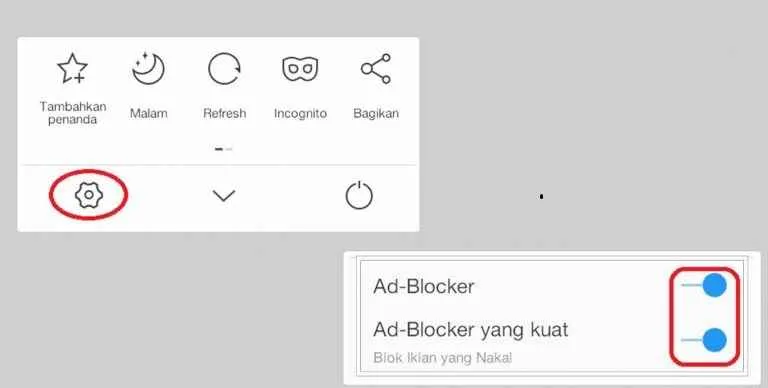
Bosan dijejali iklan saat browsing di HP Android? Tenang, kamu nggak perlu root HP kok! Ada beberapa cara mudah untuk memblokir iklan langsung dari browser yang kamu pakai. Metode ini efektif dan nggak ribet, cocok banget buat kamu yang nggak mau repot-repot utak-atik sistem operasi Android.
Salah satu cara paling gampang adalah memanfaatkan fitur pemblokir iklan bawaan atau memasang ekstensi browser pihak ketiga. Kedua metode ini punya kelebihan dan kekurangan masing-masing, jadi kamu bisa pilih yang paling sesuai dengan kebutuhan dan kenyamananmu. Yuk, kita bahas satu per satu!
Fitur Pemblokir Iklan Bawaan Browser Populer
Beberapa browser modern sudah menyediakan fitur pemblokir iklan bawaan. Fitur ini biasanya mudah diaktifkan dan efektif untuk mengurangi jumlah iklan yang muncul. Sayangnya, fitur ini nggak selalu tersedia di semua browser dan tingkat efektifitasnya juga bervariasi. Berikut beberapa contoh browser yang mungkin memiliki fitur ini:
- Brave Browser: Brave terkenal dengan fitur pemblokiran iklannya yang kuat. Fitur ini aktif secara default dan bisa dikonfigurasi lebih lanjut sesuai keinginan.
- Firefox: Firefox juga menawarkan pengaturan privasi yang memungkinkan kamu untuk memblokir iklan dan pelacak. Penggunaannya cukup mudah, kamu tinggal mengaktifkan fitur yang sesuai di pengaturan browser.
- Samsung Internet: Browser bawaan Samsung ini juga memiliki opsi untuk memblokir iklan, meskipun mungkin perlu sedikit penelusuran di menu pengaturan untuk menemukannya.
Perlu diingat, fitur pemblokir iklan bawaan di setiap browser mungkin berbeda-beda, jadi pastikan kamu mengeksplorasi menu pengaturan browsermu untuk menemukan opsi tersebut.
Ekstensi Browser Pihak Ketiga untuk Memblokir Iklan
Jika browsermu tidak memiliki fitur pemblokir iklan bawaan, atau kamu menginginkan pemblokiran iklan yang lebih komprehensif, kamu bisa menggunakan ekstensi browser pihak ketiga. Banyak ekstensi yang tersedia di Google Play Store dan toko ekstensi browsermu, masing-masing dengan fitur dan tingkat efektifitas yang berbeda.
- Adblock Plus: Salah satu ekstensi pemblokir iklan yang paling populer dan sudah lama ada. Efektif memblokir berbagai jenis iklan, termasuk iklan video dan pop-up.
- uBlock Origin: Ekstensi yang dikenal dengan performa ringan dan efektifitasnya dalam memblokir iklan. Menggunakan sumber daya yang lebih sedikit dibandingkan beberapa ekstensi lainnya.
Pastikan kamu mengunduh ekstensi dari sumber terpercaya untuk menghindari malware atau aplikasi berbahaya.
Perbedaan Pemblokir Iklan Bawaan dan Ekstensi Browser
Pemblokir iklan bawaan biasanya sudah terintegrasi dengan browser dan lebih mudah digunakan. Namun, kemampuan pemblokirannya mungkin terbatas. Ekstensi pihak ketiga menawarkan fleksibilitas dan kemampuan pemblokiran yang lebih canggih, tetapi membutuhkan instalasi tambahan dan mungkin sedikit lebih kompleks pengaturannya. Pilihan terbaik bergantung pada kebutuhan dan preferensi masing-masing pengguna.
Langkah-Langkah Menginstal dan Menggunakan Ekstensi Pemblokir Iklan
- Buka toko ekstensi browsermu (misalnya, Google Play Store jika kamu menggunakan browser Chrome).
- Cari ekstensi pemblokir iklan yang diinginkan (misalnya, Adblock Plus atau uBlock Origin).
- Klik tombol “Instal” atau “Tambah ke Chrome”.
- Ikuti petunjuk instalasi yang muncul.
- Setelah terinstal, ekstensi biasanya akan aktif secara otomatis. Kamu mungkin perlu mengatur beberapa pengaturan tambahan sesuai kebutuhan.
Potensi Masalah Saat Menggunakan Ekstensi Pemblokir Iklan
Meskipun efektif, penggunaan ekstensi pemblokir iklan juga bisa menimbulkan beberapa masalah. Beberapa situs web mungkin mengalami error atau menampilkan konten secara tidak lengkap karena ekstensi memblokir elemen penting di situs tersebut. Selain itu, beberapa ekstensi mungkin menggunakan banyak sumber daya sistem, sehingga bisa memperlambat kinerja browser. Terakhir, beberapa ekstensi yang tidak terpercaya berpotensi mengandung malware.
Alternatif Mengurangi Iklan Tanpa Aplikasi Tambahan

Bosan dibombardir iklan di HP Android? Tenang, kamu nggak perlu root atau aplikasi tambahan untuk mengurangi gempuran iklan yang bikin bete. Ada beberapa cara mudah dan efektif yang bisa kamu coba, kok! Dengan sedikit pengaturan dan kebiasaan baru, pengalaman browsing dan penggunaan aplikasi kamu bisa jauh lebih nyaman.
Mengurangi Iklan dengan Mode Hemat Data
Mode hemat data, fitur bawaan hampir semua HP Android, ternyata ampuh juga lho untuk mengurangi iklan. Kenapa? Karena banyak iklan, terutama iklan video dan banner yang berat, membutuhkan banyak data untuk diunduh dan ditampilkan. Dengan mengaktifkan mode hemat data, sistem akan membatasi penggunaan data latar belakang, termasuk untuk mengunduh iklan. Hasilnya? Iklan yang muncul akan lebih sedikit, bahkan beberapa iklan mungkin sama sekali tidak muncul. Kamu bisa merasakan perbedaannya, terutama saat browsing atau menggunakan aplikasi yang biasanya banyak iklan.
Bayangkan kamu sedang browsing artikel di aplikasi berita favoritmu. Biasanya, di sela-sela paragraf, ada banyak banner iklan yang loadingnya lama dan menghabiskan kuota. Dengan mode hemat data aktif, beberapa banner itu mungkin tidak akan muncul sama sekali, atau muncul dengan kualitas yang lebih rendah (misalnya, gambar beresolusi lebih kecil), sehingga proses loadingnya lebih cepat dan lebih hemat kuota. Bahkan, beberapa video iklan yang biasanya autoplay mungkin tidak akan diputar sama sekali.
Memilih Aplikasi dengan Iklan Minim
Bukan rahasia lagi kalau aplikasi gratis seringkali dibiayai oleh iklan. Tapi, bukan berarti semua aplikasi gratis identik dengan iklan yang berlebihan. Banyak aplikasi yang menawarkan pengalaman pengguna yang bersih dengan jumlah iklan yang minimal. Sebelum menginstal aplikasi baru, bacalah ulasan pengguna dan perhatikan berapa banyak iklan yang dilaporkan muncul di aplikasi tersebut. Bandingkan beberapa aplikasi serupa dan pilihlah yang paling sedikit menampilkan iklan.
- Perhatikan rating dan ulasan pengguna. Ulasan negatif seringkali menyebutkan masalah iklan yang mengganggu.
- Cari informasi tentang kebijakan iklan aplikasi di website resmi pengembang atau di halaman deskripsi aplikasi di Google Play Store.
- Pertimbangkan untuk beralih ke aplikasi berbayar. Meskipun ada biaya awal, aplikasi berbayar biasanya bebas iklan dan menawarkan pengalaman pengguna yang lebih lancar.
Memeriksa dan Menghapus Aplikasi yang Tidak Terpakai
Aplikasi yang tidak terpakai, meski tidak aktif, masih bisa menampilkan notifikasi atau iklan di latar belakang. Memeriksa dan menghapus aplikasi yang tidak terpakai secara berkala adalah langkah penting untuk mengurangi paparan iklan. Proses ini juga membantu mengoptimalkan kinerja HP Android kamu.
- Buka menu pengaturan HP Android kamu.
- Cari menu “Aplikasi” atau “Pengelola Aplikasi”.
- Periksa daftar aplikasi yang terinstal. Hapus aplikasi yang sudah lama tidak kamu gunakan dan tidak lagi dibutuhkan.
- Perhatikan penggunaan data dan penyimpanan dari setiap aplikasi. Aplikasi yang menggunakan banyak data dan penyimpanan mungkin lebih rentan menampilkan iklan yang berat.
Strategi Penggunaan Aplikasi untuk Meminimalkan Iklan
Selain pengaturan sistem dan pilihan aplikasi, kebiasaan penggunaan aplikasi juga berpengaruh besar pada seberapa sering kamu melihat iklan. Berikut beberapa strategi yang bisa kamu terapkan:
- Batasi penggunaan aplikasi gratis yang dikenal banyak menampilkan iklan.
- Gunakan aplikasi alternatif yang menawarkan fitur serupa tanpa banyak iklan.
- Manfaatkan fitur “Mode Offline” atau “Unduh untuk Offline” pada aplikasi streaming video atau musik untuk menghindari iklan selama pemutaran.
- Pertimbangkan untuk berlangganan layanan premium pada aplikasi yang sering kamu gunakan, jika memungkinkan. Biasanya, layanan premium bebas dari iklan.
Memahami Sumber Iklan di Aplikasi

Bosan dijejali iklan di aplikasi Android kesayangan? Sebelum kita bahas cara menghindarinya, penting banget nih kita ngerti dulu darimana sih iklan-iklan itu muncul. Soalnya, memahami sumber iklan akan membantumu lebih bijak dalam memilih aplikasi dan mengelola pengalaman penggunaan smartphone-mu.
Sebagian besar aplikasi Android, terutama yang gratis, mendapatkan penghasilan utama dari iklan. Ini menjadi model bisnis yang cukup efektif bagi developer untuk tetap bisa memberikan aplikasi secara cuma-cuma kepada pengguna. Tanpa iklan, banyak aplikasi keren yang mungkin bakal berbayar atau bahkan nggak ada sama sekali. Jadi, ada sisi positif dan negatifnya ya.
Model Iklan Umum di Aplikasi Android
Ada beberapa model iklan yang umum digunakan di aplikasi Android. Mulai dari yang sederhana sampai yang interaktif, semuanya bertujuan untuk menarik perhatian pengguna dan menghasilkan pendapatan bagi developer.
- Iklan Banner: Iklan ini biasanya berupa gambar atau teks yang muncul di bagian atas, bawah, atau samping layar aplikasi. Ukurannya relatif kecil dan relatif tidak mengganggu, kecuali kalau terlalu banyak.
- Iklan Interstitial: Nah, ini nih yang agak mengganggu. Iklan ini muncul secara penuh layar dan mengharuskan pengguna untuk menutupnya sebelum bisa kembali ke aplikasi. Biasanya muncul di antara level game atau saat transisi antar halaman.
- Iklan Video: Iklan ini semakin populer karena bisa lebih menarik perhatian. Biasanya berupa video pendek yang bisa di-skip setelah beberapa detik. Kadang ada reward, misal poin tambahan di game, jika kita nonton sampai selesai.
- Iklan Native: Jenis iklan ini lebih halus karena terintegrasi dengan tampilan aplikasi itu sendiri. Contohnya, artikel rekomendasi yang muncul di tengah-tengah feed berita, atau postingan sponsor di media sosial.
Jenis-jenis Iklan di Aplikasi Android
| Jenis Iklan | Deskripsi | Contoh | Tingkat Gangguan |
|---|---|---|---|
| Banner | Iklan berbentuk gambar atau teks di bagian layar | Iklan kecil di bawah aplikasi game | Rendah |
| Interstitial | Iklan layar penuh yang menutupi seluruh tampilan | Iklan yang muncul saat membuka aplikasi baru | Sedang – Tinggi |
| Video | Iklan berupa video pendek | Iklan video yang muncul sebelum menonton video YouTube | Sedang |
| Native | Iklan yang terintegrasi dengan desain aplikasi | Rekomendasi produk di e-commerce | Rendah |
Perbedaan Iklan Berdasarkan Minat dan Iklan Acak
Iklan yang muncul di aplikasi kita nggak selalu acak lho. Ada yang ditargetkan berdasarkan minat dan perilaku kita di internet. Iklan berdasarkan minat biasanya lebih relevan dengan aktivitas online kita, misalnya kita sering cari info tentang gadget, maka iklan gadget akan sering muncul. Sedangkan iklan acak, ya itu, muncul secara random tanpa mempertimbangkan preferensi kita.
Memilih Aplikasi yang Bertanggung Jawab dalam Menampilkan Iklan
Untuk meminimalisir gangguan iklan, pilihlah aplikasi yang bertanggung jawab dalam menampilkan iklan. Perhatikan beberapa hal berikut:
- Frekuensi Iklan: Pilih aplikasi dengan frekuensi iklan yang wajar, jangan sampai terlalu sering muncul dan mengganggu.
- Jenis Iklan: Perhatikan jenis iklan yang digunakan. Aplikasi yang menggunakan iklan banner atau native biasanya lebih nyaman daripada yang menggunakan iklan interstitial yang sering muncul.
- Opsi Pengaturan: Aplikasi yang baik biasanya menyediakan opsi pengaturan untuk mengontrol tampilan iklan, misalnya pilihan untuk mematikan iklan atau mengurangi frekuensi kemunculannya. Cek fitur ini sebelum memasang aplikasi.
- Reputasi Developer: Perhatikan reputasi developer aplikasi. Developer yang bertanggung jawab biasanya memperhatikan pengalaman pengguna dan tidak akan membanjiri aplikasi dengan iklan yang berlebihan.
Penutupan

Mengatasi iklan di Android tanpa root ternyata gampang banget, ya? Dengan memanfaatkan aplikasi pemblokir iklan, pengaturan sistem, fitur browser, atau bahkan dengan strategi penggunaan aplikasi yang tepat, kamu bisa menikmati pengalaman Android yang lebih bersih dan bebas gangguan. Selamat mencoba dan sampai jumpa di artikel menarik lainnya!


What's Your Reaction?
-
0
 Like
Like -
0
 Dislike
Dislike -
0
 Funny
Funny -
0
 Angry
Angry -
0
 Sad
Sad -
0
 Wow
Wow








